Как зайти и настроить BIOS ноутбука SONY VAIO SVE1513L1RW
Я Вам покажу и расшифрую в картинках, как зайти в BIOS и выбрать приоритет загрузки.
Частая проблема новичков с ноутбуками Sony VAIO, так это заход в BIOS, т.к. ноутбук при включении абсолютно не реагирует не на какие клавиши (в том числе : Delete, F2, F10, Esc).
А здесь все просто.
Есть специальная клавиша, называется Assist (Розовыми буквами подписана).

И так приступим.
Для захода в BIOS ноутбука SONY VAIO SVE1513L1RW, нам надо нажать на кнопку Assist и ноутбук сам включится.
P.S.: Ноутбук должен быть выключен, перед нажатием. А то не пустит в BIOS.
После нажатие на кнопку Assist Появится на экране такое меню, с выборами загрузками.
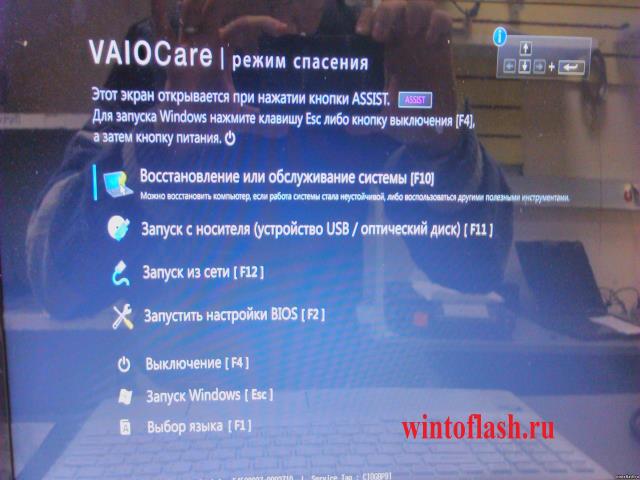
Выбираем "Запустить настройки BIOS [F2]", а "Запуск с носителя (Устройство USB / оптический диск )[F11]" не трогаем, поскольку надо изначально перенастроить BIOS,что бы была возможность запуска с флешки ли привода.
На стандартных настройках загрузка с флешки или с диска изначально отключена, даже если Вы нажмете F11.
Кстати если и Winda слетела, то и заодно её можете переустановить, нажав на кнопку F10.
После того, как выбрали "Запустить настройки BIOS" и нажали Enter или воспользовались клавишей F2, перед Вами появится сам BIOS.
Вот такого вида.
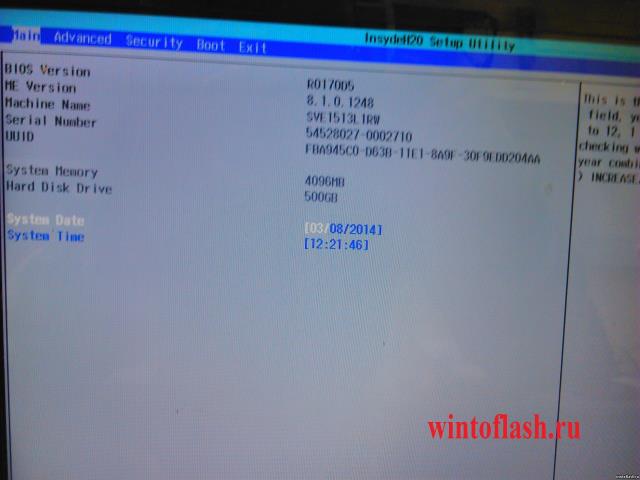
Здесь мы видим краткую характеристику ноутбука,например версия BIOS`а, серийный номер, модель ноутбука и т.п. В принципе они нам не интересны.
И так переключаемся на вкладку BOOT. И делаем как показано на фотографии.
То есть, Boot mode меняем с UEFI на Legacy.
Переключаем External Device Boot с Disabled на Enabled.
Но вообщем смотрим и копируем настройки.
P.S.: Возможно Вам потребуется в вкладке Security изменить значение с Disabled на Enabled.Пункт называется,что то вроде Возможность выбора загрузки.
Но как практика показывает, не на всех моделях имеется, и очень редкий.
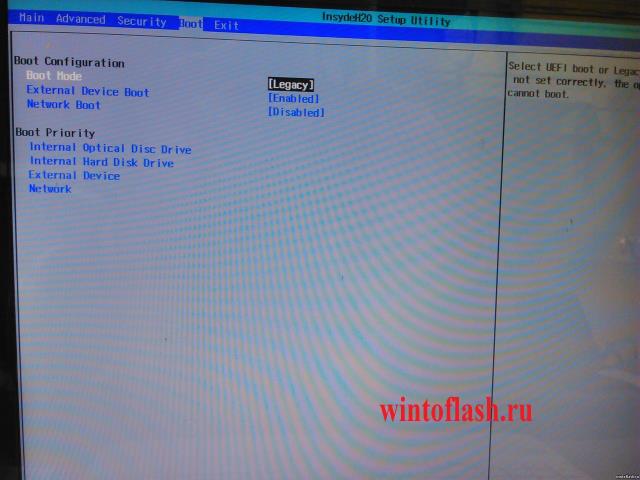
И теперь, что бы нам закрепить все настройки, нажимаем F10, выбираем Yes и жмем клавишу Enter.
Поздравляю, Вы теперь знаете, как можно настроить BIOS для загрузки с флешки или с диска на ноутбуке SONY VAIO SVE1513L1RW, и при этом еще узнали, как восстановить лицензионный Windows хранящийся на жестком диске.
